আইফোন 7 এ কীভাবে পরিচিতি ব্যাকআপ করবেন
আজকের ডিজিটাল যুগে, মোবাইল ফোন যোগাযোগ আমাদের দৈনন্দিন জীবনের একটি অপরিহার্য অংশ। এটি আত্মীয় এবং বন্ধুদের যোগাযোগের তথ্য বা গুরুত্বপূর্ণ কাজের পরিচিতিই হোক না কেন, এটি হারিয়ে গেলে অসুবিধার কারণ হতে পারে। অতএব, আপনার ঠিকানা বই নিয়মিত ব্যাক আপ করা বিশেষভাবে গুরুত্বপূর্ণ। এই নিবন্ধটি বিস্তারিতভাবে পরিচয় করিয়ে দেবে কিভাবে Apple iPhone 7-এ পরিচিতিগুলির ব্যাক আপ নিতে হয় এবং ব্যবহারকারীদের বেছে নেওয়ার জন্য একাধিক পদ্ধতি প্রদান করে৷
1. কেন আপনি আপনার ঠিকানা বই ব্যাক আপ করা উচিত?
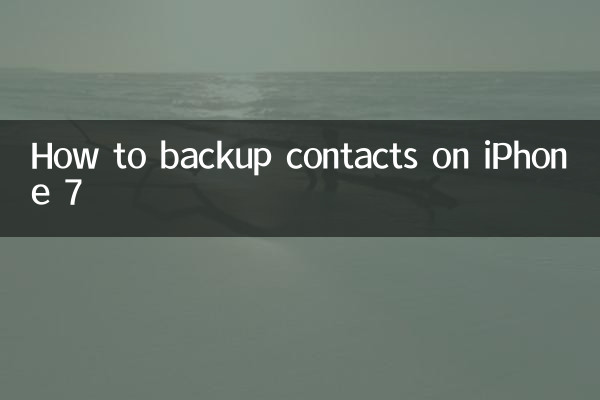
ঠিকানা বইতে অনেক গুরুত্বপূর্ণ যোগাযোগের তথ্য রয়েছে। একবার ফোন হারিয়ে গেলে, নষ্ট হয়ে গেলে বা সিস্টেম ক্র্যাশ হয়ে গেলে, ডেটা হারিয়ে যেতে পারে। আপনার ঠিকানা বই ব্যাক আপ করা আপনার ডেটা নিরাপদ রাখে এবং প্রয়োজনে দ্রুত পুনরুদ্ধার করা যেতে পারে। নিম্নলিখিত কয়েকটি সাধারণ ব্যাকআপ পদ্ধতি এবং তাদের সুবিধা এবং অসুবিধাগুলি রয়েছে:
| ব্যাকআপ পদ্ধতি | সুবিধা | অসুবিধা |
|---|---|---|
| iCloud ব্যাকআপ | স্বয়ংক্রিয় সিঙ্ক্রোনাইজেশন, কোন ম্যানুয়াল অপারেশন প্রয়োজন | ইন্টারনেট প্রয়োজন, বিনামূল্যে স্থান সীমিত |
| আইটিউনস ব্যাকআপ | স্থানীয় স্টোরেজ, নেটওয়ার্কের প্রয়োজন নেই | এটি একটি কম্পিউটারের সাথে সংযুক্ত করা প্রয়োজন এবং অপারেশনটি কিছুটা জটিল। |
| তৃতীয় পক্ষের সফ্টওয়্যার | বিভিন্ন ফাংশন এবং শক্তিশালী বিকল্প | গোপনীয়তার ঝুঁকি থাকতে পারে |
2. কিভাবে iCloud এর মাধ্যমে পরিচিতি ব্যাক আপ করবেন?
iCloud হল অ্যাপলের অফিসিয়াল ক্লাউড ব্যাকআপ পরিষেবা, যা পরিচালনা করা সহজ এবং নিরাপদ। এখানে নির্দিষ্ট পদক্ষেপ আছে:
1. আইফোন 7 খুলুন"সেটিংস".
2. ক্লিক করুন"অ্যাপল আইডি"(অর্থাৎ শীর্ষে দেখানো নাম)।
3. নির্বাচন করুন"আইক্লাউড".
4. নিশ্চিত করুন"যোগাযোগ বই"বিকল্প সক্রিয় (সবুজ মানে সক্রিয়)।
5. আপনার যদি অবিলম্বে ব্যাক আপ নেওয়ার প্রয়োজন হয়, আপনি নিচে সোয়াইপ করে ক্লিক করতে পারেন৷"আইক্লাউড ব্যাকআপ", তারপর নির্বাচন করুন"এখনই ব্যাক আপ করুন".
3. কিভাবে আইটিউনস এর মাধ্যমে পরিচিতি ব্যাক আপ করবেন?
আইটিউনস হল অ্যাপল দ্বারা প্রদত্ত একটি স্থানীয় ব্যাকআপ টুল, যারা ইন্টারনেটের উপর নির্ভর করেন না তাদের জন্য উপযুক্ত। ধাপগুলো নিম্নরূপ:
1. ডেটা কেবল ব্যবহার করে কম্পিউটারে iPhone 7 সংযুক্ত করুন।
2. খোলাiTunes(নিশ্চিত করুন এটি সর্বশেষ সংস্করণ)।
3. iTunes এ ডিভাইস আইকনে (উপরের বাম কোণায়) ক্লিক করুন।
4. নির্বাচন করুন"সারাংশ", তারপর ক্লিক করুন"এখনই ব্যাক আপ করুন".
5. ব্যাকআপ সম্পন্ন হওয়ার পরে, আপনি করতে পারেন"পছন্দগুলি"ব্যাকআপ ফাইল দেখুন।
4. তৃতীয় পক্ষের সফ্টওয়্যারের মাধ্যমে কীভাবে ঠিকানা বইয়ের ব্যাকআপ নেওয়া যায়?
অ্যাপলের অফিসিয়াল টুল ছাড়াও, কিছু তৃতীয় পক্ষের সফ্টওয়্যার ঠিকানা বই ব্যাকআপ ফাংশন প্রদান করে, যেমন "QQ সিঙ্ক সহকারী" এবং "বাইদু ক্লাউড ডিস্ক"। এখানে সাধারণ তৃতীয় পক্ষের ব্যাকআপ সরঞ্জামগুলির একটি তুলনা রয়েছে:
| সফটওয়্যারের নাম | বৈশিষ্ট্য | প্রযোজ্য প্ল্যাটফর্ম |
|---|---|---|
| QQ সিঙ্ক্রোনাইজেশন সহকারী | মাল্টি-ডিভাইস সিঙ্ক্রোনাইজেশন, সহজ অপারেশন সমর্থন করে | iOS/Android |
| Baidu Skydisk | বড় ধারণক্ষমতার স্টোরেজ, বিভিন্ন ডেটা ব্যাক আপ করতে পারে | iOS/Android |
| Google পরিচিতি | Google ব্যবহারকারীদের জন্য Gmail এর সাথে সিঙ্ক করুন | iOS/Android/Web |
5. কিভাবে ব্যাক আপ করা ঠিকানা বই পুনরুদ্ধার করবেন?
ব্যাকআপের উদ্দেশ্য হল প্রয়োজনের সময় ডেটা পুনরুদ্ধার করা। আপনার পরিচিতিগুলি কীভাবে পুনরুদ্ধার করবেন তা এখানে:
1.iCloud এর মাধ্যমে পুনরুদ্ধার করুন: নতুন ডিভাইসে একই Apple ID-তে লগ ইন করুন এবং iCloud অ্যাড্রেস বুক সিঙ্ক্রোনাইজেশন সক্ষম করুন৷
2.iTunes এর মাধ্যমে পুনরুদ্ধার করুন: কম্পিউটারের সাথে সংযোগ করার পরে, আইটিউনসে "ব্যাকআপ পুনরুদ্ধার করুন" নির্বাচন করুন।
3.তৃতীয় পক্ষের সফ্টওয়্যারের মাধ্যমে পুনরুদ্ধার করুন: সংশ্লিষ্ট সফ্টওয়্যার খুলুন এবং "পুনরুদ্ধার ঠিকানা বই" ফাংশন নির্বাচন করুন।
6. সতর্কতা
1. ডেটা ক্ষতি এড়াতে ব্যাকআপ সফল কিনা তা নিয়মিত পরীক্ষা করুন৷
2. গোপনীয়তা ফাঁস প্রতিরোধ করতে iCloud বা তৃতীয় পক্ষের সফ্টওয়্যার অ্যাকাউন্টগুলির নিরাপত্তা নিশ্চিত করুন৷
3. আপনি যদি আইটিউনস ব্যাকআপ ব্যবহার করেন তবে ব্যাকআপ ফাইলটিকে নিরাপদ স্থানে সংরক্ষণ করার পরামর্শ দেওয়া হয়৷
উপরের পদ্ধতিগুলির মাধ্যমে, আপনি সহজেই ডেটা সুরক্ষা নিশ্চিত করতে আইফোন 7 পরিচিতিগুলির ব্যাক আপ এবং পুনরুদ্ধার করতে পারেন। আপনার উপযুক্ত পদ্ধতি বেছে নিন, অপ্রয়োজনীয় ঝামেলা এড়াতে নিয়মিত ব্যাক আপ করুন!

বিশদ পরীক্ষা করুন

বিশদ পরীক্ষা করুন